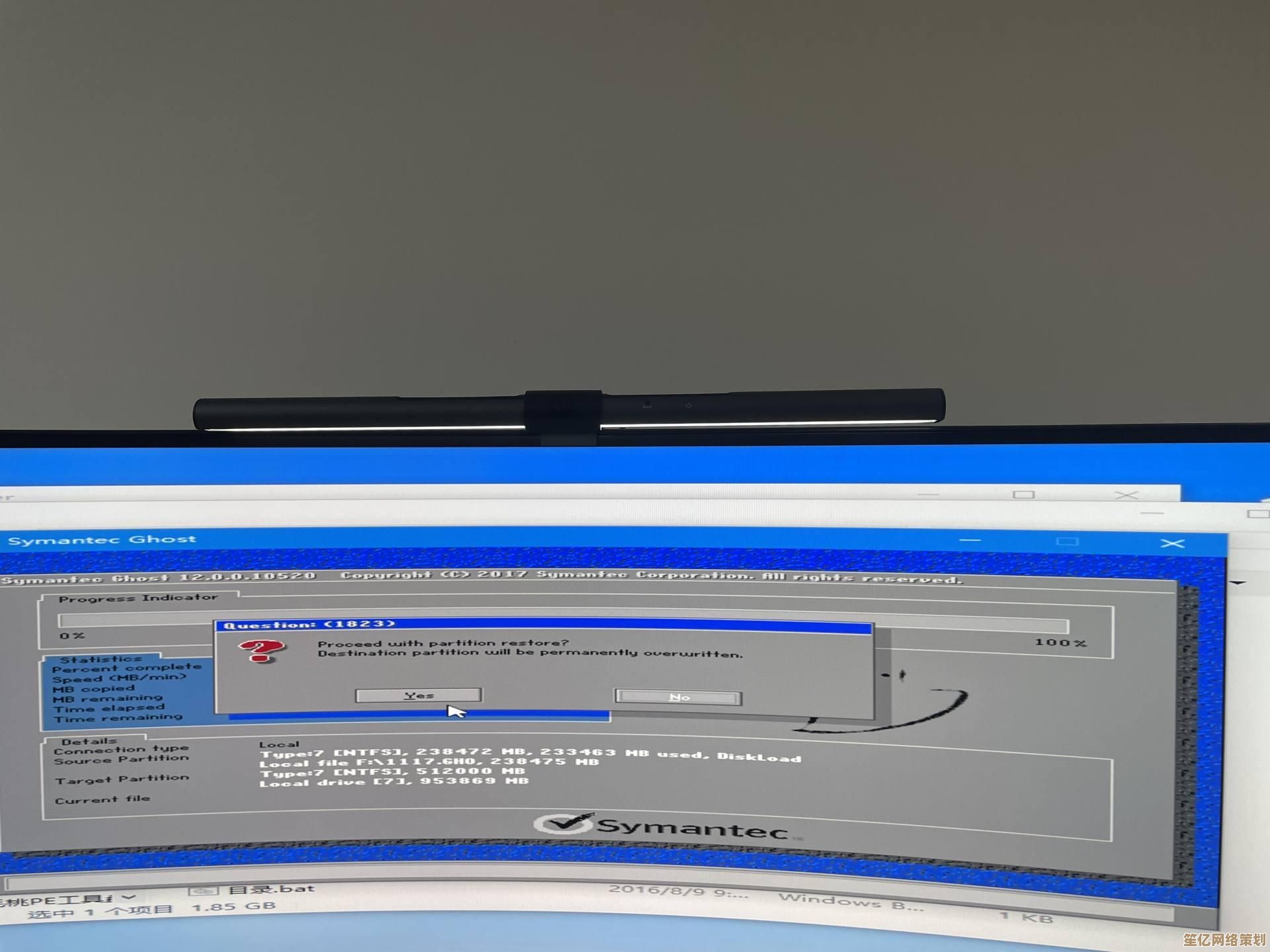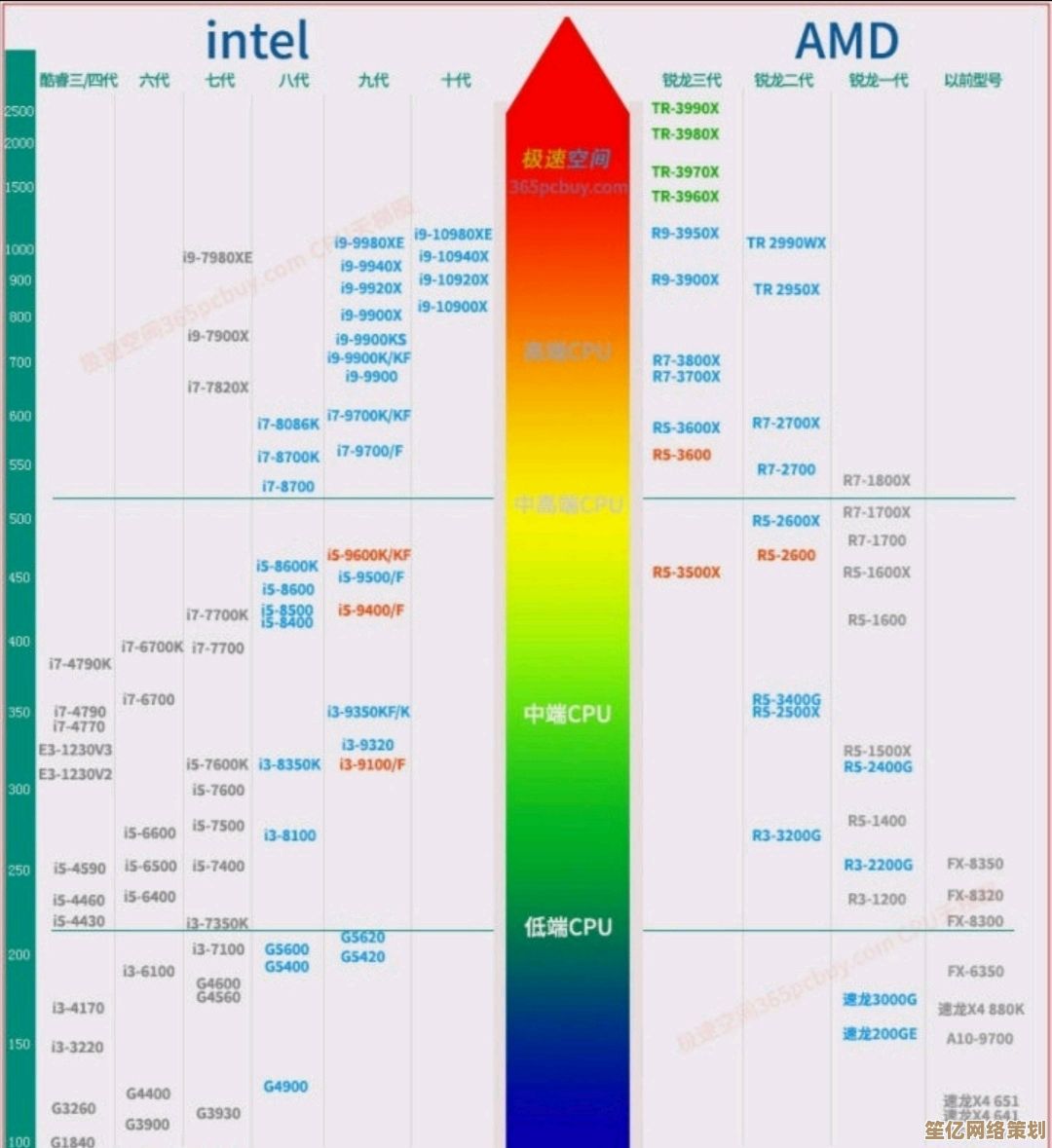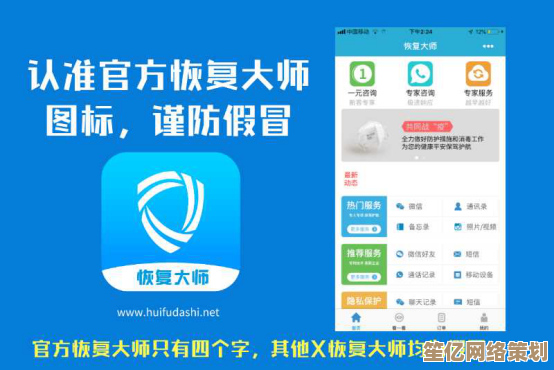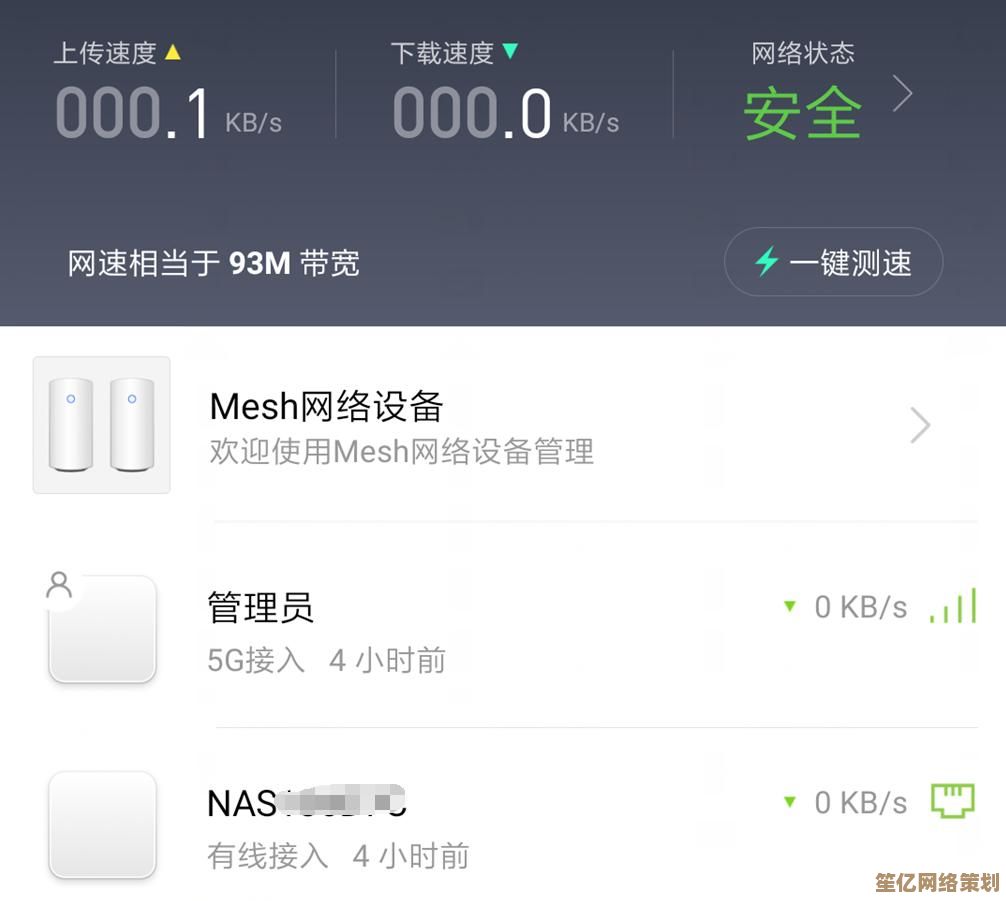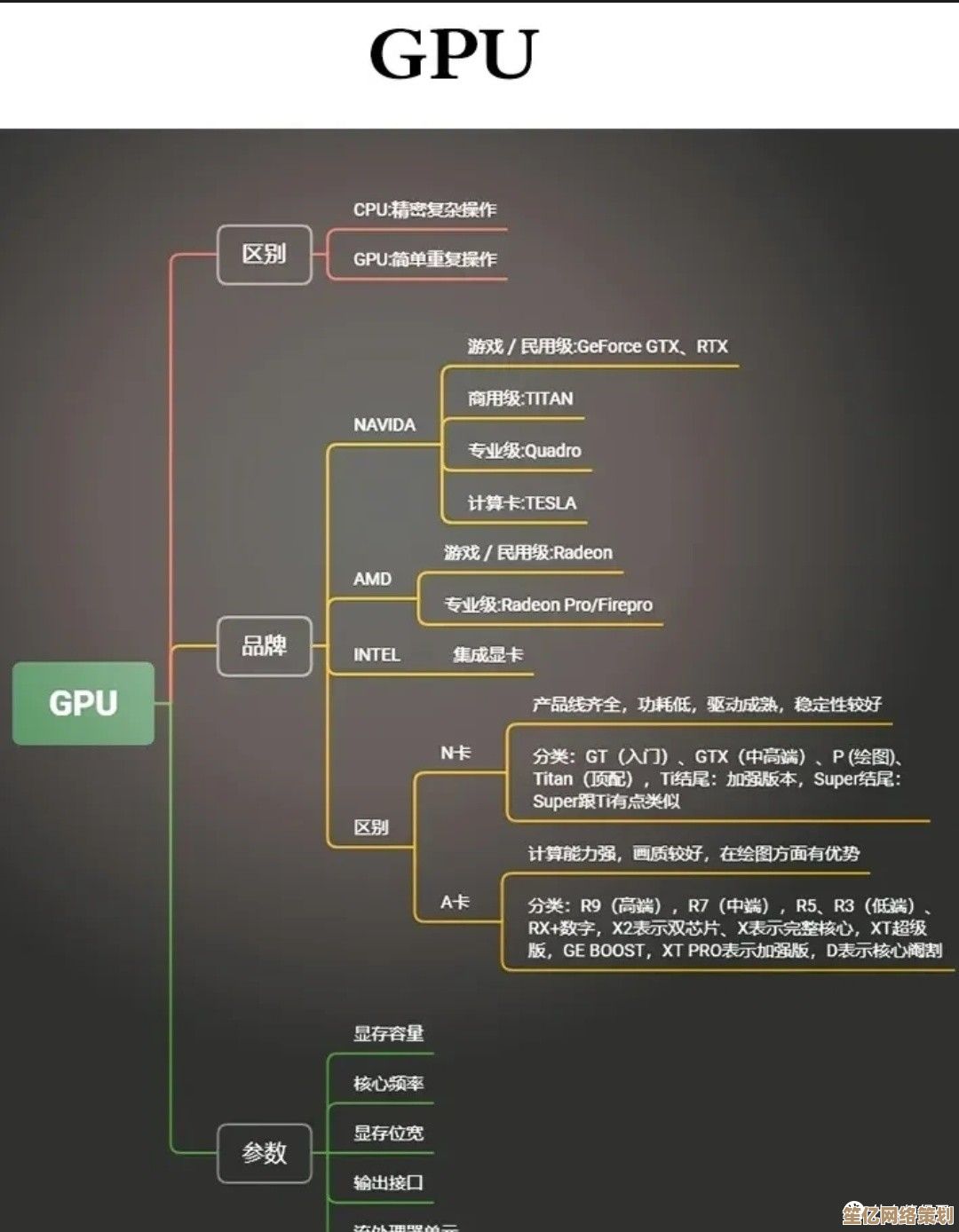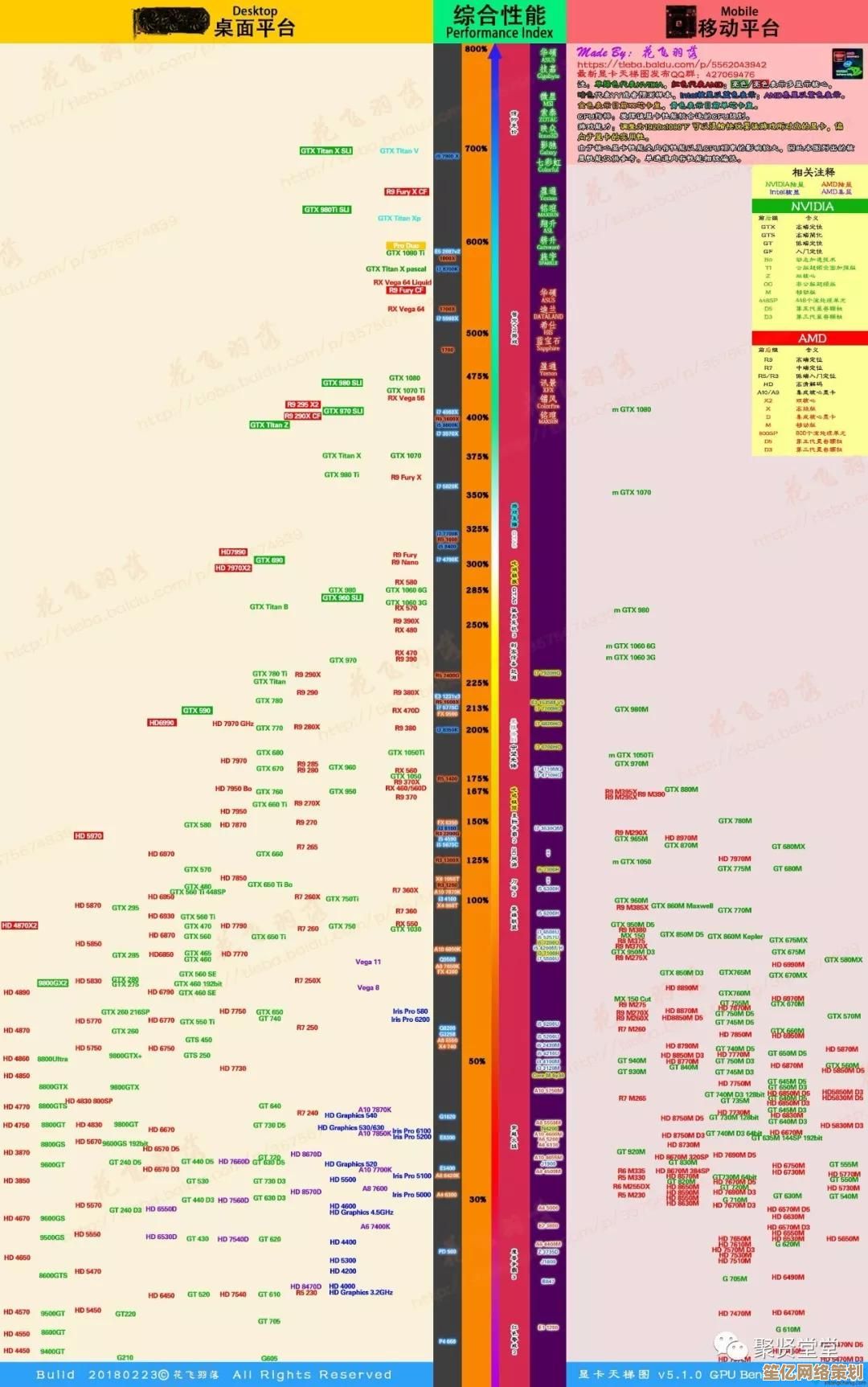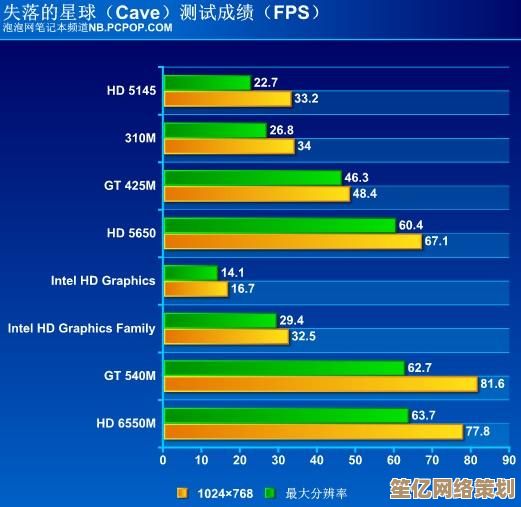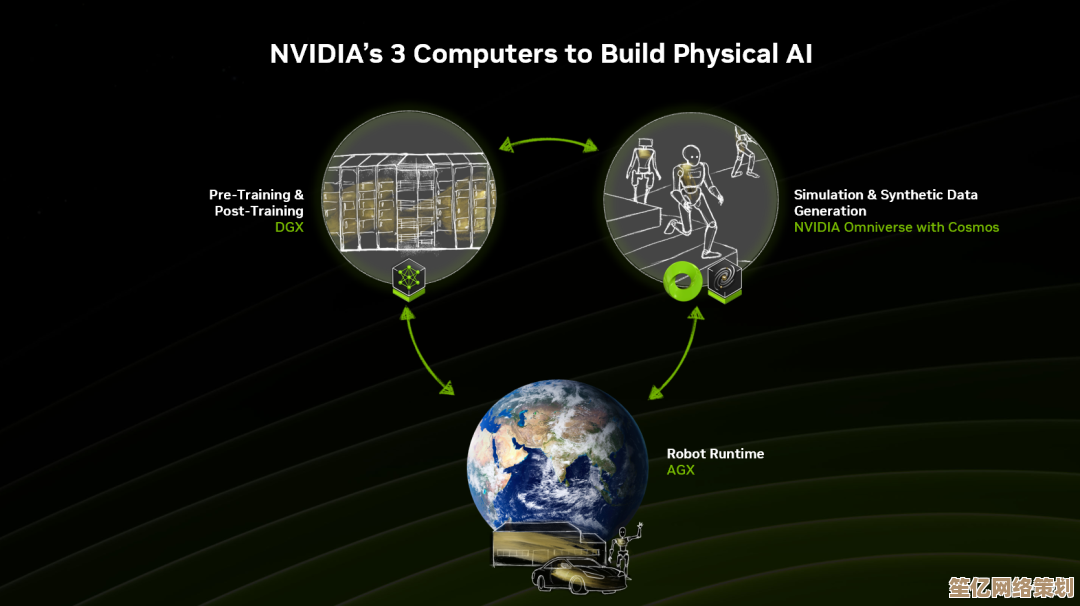优化电子文档管理:XPS文件的先进工具与实用技巧解析
- 问答
- 2025-09-29 10:45:47
- 2
被遗忘的XPS文件:我的混乱文档管理自救指南
那天下午,邮箱里又躺着一份后缀为.xps的文件附件,我习惯性地双击,系统却弹出一个冷冰冰的提示:“没有与此文件关联的应用来执行该操作”,一股熟悉的烦躁感涌上来——又是它,这个在文档世界里像个“怪胎”般存在的XPS格式,我忍不住对着屏幕小声抱怨:“微软啊微软,你当年搞这个出来,怎么就没想着让大家用得顺心点呢?”
XPS的困境:不止是格式问题
说真的,XPS(XML Paper Specification)本身的设计理念并不差,它像PDF一样,能精确固定文档的版式,确保打印或在不同设备上查看时不会走样,微软当年推出它,想必也是雄心勃勃,但现实是,它仿佛被遗忘在了某个角落,除了偶尔从某些特定系统(比如老旧版本的Windows Server报表工具、或者某些固执的工程软件)里蹦出来,日常办公中几乎没人主动用它,这就带来了几个让人抓狂的问题:
- 兼容性噩梦: 最大的痛点!不是所有设备、浏览器或常用办公软件都原生支持打开.xps文件,发给客户?搞不好对方根本打不开,还得尴尬地解释半天。
- 工具生态贫瘠: 相比PDF工具铺天盖地,专门为XPS设计的优秀工具少得可怜,想编辑、批注、高效管理一堆XPS文件?难!
- 认知度低: 很多人压根不知道XPS是什么,收到文件一脸懵,解释成本太高。
- 微软的“半放弃”状态: 感觉微软自己对这个“亲儿子”也没太上心推广,后续支持乏力,导致生态一直没起来。
我的工具箱:从崩溃到掌控
被XPS折磨久了,我被迫开始寻找解决方案,以下是我在无数次尝试和踩坑后,筛选出的真正能打的工具和技巧:
-
“瑞士军刀”型PDF工具: 别死磕XPS专用工具!Nitro PDF Pro 和 Foxit PhantomPDF 这类强大的PDF套件,往往能完美地打开、查看、甚至直接编辑XPS文件(就像编辑PDF一样),更关键的是,它们提供了我离不开的批量转换功能,记得去年底整理部门历史文档,里面混杂着上百个陈年XPS报告,用Nitro的批量转换,设置好输出为PDF,泡杯咖啡的功夫就全搞定了,瞬间感觉世界清爽了,虽然这类软件不便宜,但如果你经常处理各种文档格式,绝对是效率神器。(小提示:转换前最好检查一下复杂排版和特殊字体,偶尔会有小偏差,但比打不开强万倍)
-
轻量级查看与打印: 如果只是偶尔需要快速看一眼XPS内容,XPS Viewer(Windows自带)或 STDU Viewer(免费轻巧,支持格式超多)就足够了,它们的优势就是快、小、不折腾,特别是STDU Viewer,简直是查看各种冷门格式文档的救星。
-
在线转换的便捷与风险: 像 Zamzar, CloudConvert 这类在线转换网站,在应急时非常方便,上传.xps,选择转PDF,下载,搞定,但!我吃过亏——有一次手快,把一个包含敏感项目预算初稿的XPS扔到了某个不知名小网站转换,事后才惊出一身冷汗。重要提示: 对于涉及敏感信息的XPS文件,绝对不要使用不信任的在线工具!隐私泄露的风险极高,只在处理无关紧要的文件时才考虑这条路,并且尽量选择口碑好的大平台。
-
开源力量探索: 我也尝试过 MuPDF 这类开源命令行工具,功能强大且免费,特别适合技术爱好者或需要集成到自动化流程的场景,但说实话,对普通用户不太友好,需要一定的学习成本,我折腾了半天配置环境,就为了批量转几个文件,效率上有点得不偿失,最终还是回归了图形化工具,对于IT部门批量处理服务器日志生成的XPS,这倒是个经济高效的方案。
实用技巧:管理XPS不再抓狂
除了工具,一些管理习惯也能极大减少XPS带来的麻烦:
- 能转则转,统一为PDF: 这是我的核心策略,收到XPS?第一时间用可靠工具(如Nitro/Foxit)转为PDF,PDF是真正的通用语,兼容性无敌,工具生态丰富,协作分享无障碍,长期积累的XPS历史文档?定期抽时间批量转换归档,这步操作看似简单,但能一劳永逸地解决大部分访问和管理问题,我的“归档星期六”上午,常常就是用来干这个的。
- 批量处理是王道: 无论是转换、重命名还是添加基础元数据,善用工具的批量处理功能,手动一个个点开处理XPS?想想就绝望,Nitro和Foxit的批量转换引擎非常成熟。
- 文件名就是生命线: 给XPS文件(以及转换后的PDF)起名时务必清晰、包含关键信息(如日期、项目名、版本、作者),想象一下在搜索框里输入“2023Q4_ProjectEagle_审计报告_Final_李明.pdf”和“报告1.xps”的区别,清晰的命名是后续检索的基础,尤其是在一堆文档里大海捞针时,好名字能救命,上周找一个两年前的XPS合同附件,全靠文件名里的客户缩写和日期瞬间定位。
- 利用元数据(Metadata): 如果管理工具支持(如专业的文档管理系统DMS或高级的PDF工具),在转换后的PDF中填写标题、作者、主题、关键词等元数据,这能极大提升未来在大量文档中精准检索的效率,虽然XPS本身也支持元数据,但考虑到它的使用局限,不如把精力放在转换后的PDF上更实际。
- 源头沟通: 如果可能,试着和那些经常生成XPS文件的源头(比如IT部门、特定系统管理员)沟通一下,问问他们能否在系统设置里,将默认输出格式改为PDF?有时候改变就在一次简单的对话中,我就成功说服了负责报表的同事,把周报输出从XPS改成了PDF,皆大欢喜。
个人感悟:拥抱现实,主动优化
说实话,XPS就像办公室里那个有点才华但性格孤僻、不太合群的同事,它的技术底子(基于XML的开放标准、固定版式)其实不差,甚至某些方面理论上比早期的PDF更“现代”,但生态的失败、推广的乏力、用户习惯的难以撼动,让它注定成为一个小众甚至“麻烦”的存在,指望微软突然大力复兴XPS?或者所有软件一夜之间完美兼容?不太现实。
与其抱怨XPS的“反人类”,不如认清现实,把它当作文档管理流程中一个需要特别处理的“节点”,我的经验是:接受它(因为总会遇到),隔离它(尽快转为PDF),管理它(利用工具和规范)。 把精力放在构建以PDF为核心的、流畅的文档管理流程上,才是提升效率的正解,每次把一堆杂乱无章的XPS瞬间变成整齐划一、随时可用的PDF时,那种掌控感和小小的成就感,足以抵消之前所有的抓狂时刻,文档管理的优化,往往就藏在这些主动出击、把“麻烦”格式消化掉的务实操作里。
办公室的文档洪流里,与其被XPS绊倒,不如磨快转换的刀锋——毕竟格式只是载体,流动的信息才是核心。
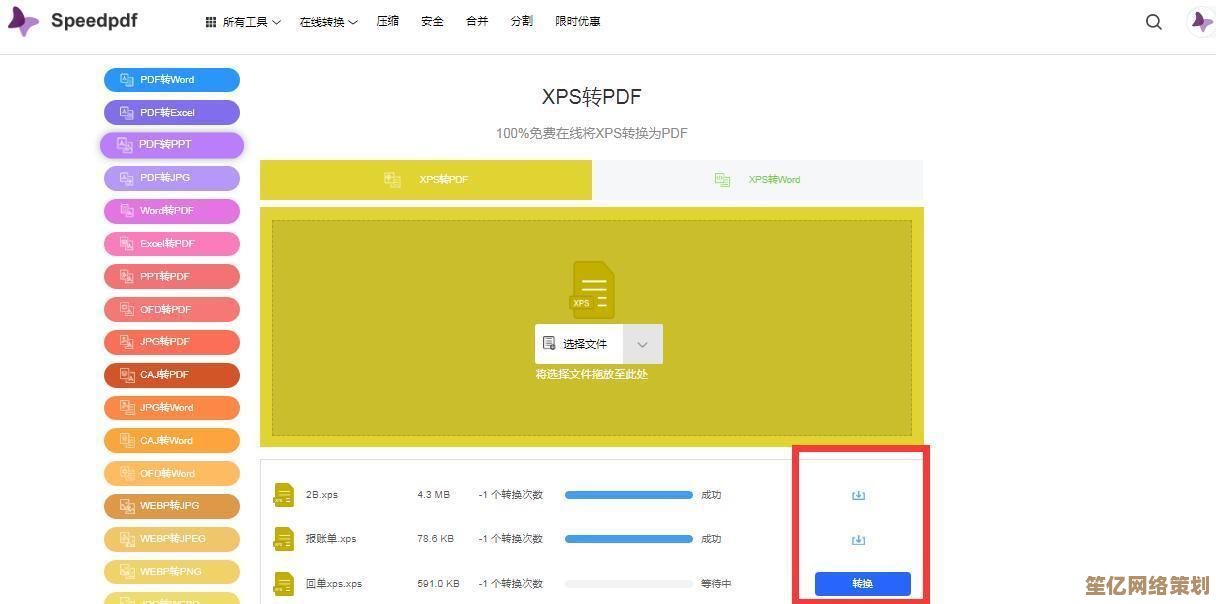
本文由邝冷亦于2025-09-29发表在笙亿网络策划,如有疑问,请联系我们。
本文链接:http://waw.haoid.cn/wenda/13699.html